
TrustedInstaller - системна обліковий запис, що володіє повним доступом до захищених файлів і папок в операційній системі Windows. При спробі змінити, видалити файл або папку, з'являється повідомлення: "Неможливо отримати доступ до папки (Відсутня доступ до файлу). Вам необхідно дозвіл на виконання цієї операції. Запитайте дозвіл від TrustedInstaller на зміну цієї папки (файлу)".
Користувач не може що-небудь зробити з системним файлом або папкою, поки не отримає дозвіл від TrustedInstaller, щоб виконати необхідні дії. Операційна система пропонує запросити TrustedInstaller для отримання повного доступу до папки або файлу. Після отримання відповідних прав, користувач зможе виконати необхідні дії з захищеними файлами або папками.
зміст:- TrustedInstaller - що це таке?
- Як запросити дозвіл від TrustedInstaller на видалення папки або файлу
- Отримання дозволів для папки або файлу
- Як повернути TrustedInstaller запит дозволу на виконання дій
- висновки статті
TrustedInstaller - що це таке?
В операційній системі Windows захищені системні папки і файли належать облікового запису TrustedInstaller. Інші облікові записи, включаючи обліковий запис Адміністратор, не можуть виробляти зміни або видаляти деякі важливі файли і папки, тому що не володіють потрібними правами.
Служба для установки модулів, що працює за технологією Windows Resource Protection, захищає системні файли і папки від змін. TrustedInstaller забирає права від інших облікових записів на комп'ютері, в тому числі від облікових записів з адміністративними правами, відмовляючи їм в доступі, при спробах провести зміни в системних компонентах на ПК.
TrustedInstaller захищає важливі системні файли від змін. Не рекомендується запитувати дозволу на зміни папок і файлів, без особливої необхідності, для запобігання появи неполадок і збоїв в роботі операційної системи Windows. Це додатковий захист системи, тому що багато користувачів працюють в Windows з повними правами адміністратора.
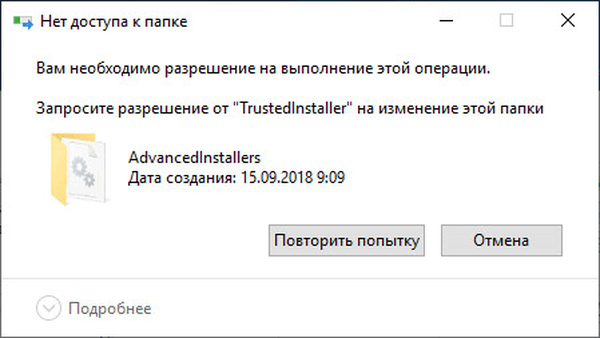
Що робити, якщо TrustedInstaller не дає видалити папку або файл? Для отримання доступу до потрібних об'єктів, запитайте дозвіл від TrustedInstaller на отримання прав доступу до системного об'єкту.
Для цього, права TrustedInstaller на файл або папку потрібно відключити, а новим власником зробити поточного користувача комп'ютера. Після цього, новий користувач, який отримав права доступу, може змінити, видалити папку або файл.
У статті ви знайдете інструкції про те, як відключити TrustedInstaller, а потім знову передати права доступу до папки або файлу від поточного користувача в TrustedInstaller. Дані способи працюють в операційних системах Windows 10, Windows 8.1, Windows 8, Windows 7.
Як запросити дозвіл від TrustedInstaller на видалення папки або файлу
Спочатку, подивимося, як отримати дозвіл від TrustedInstaller, щоб отримати повних права доступу до папки або файлу, для застосування змін або видалення об'єкта.
Для цього, виконайте наступні дії:
- По теці або файлу, до якого потрібно запросити дозвіл TrustedInstaller для отримання доступу, клацніть правою кнопкою миші, в контекстному меню виберіть "Властивості".
- У вікні "Властивості: Х" відкрийте вкладку "Безпека", натисніть на кнопку "Додатково".
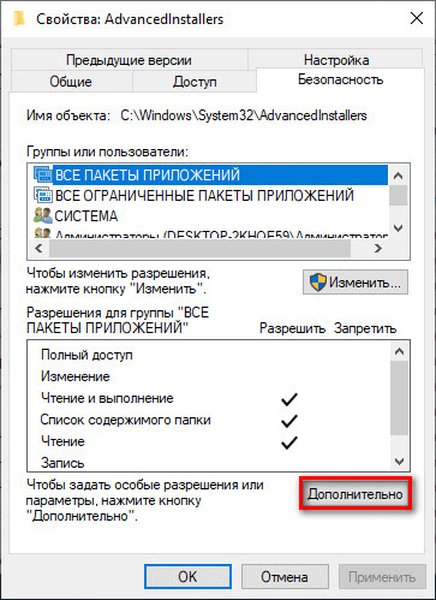
- У вікні "Додаткові параметри безпеки для" Х "" натисніть на посилання "Змінити".
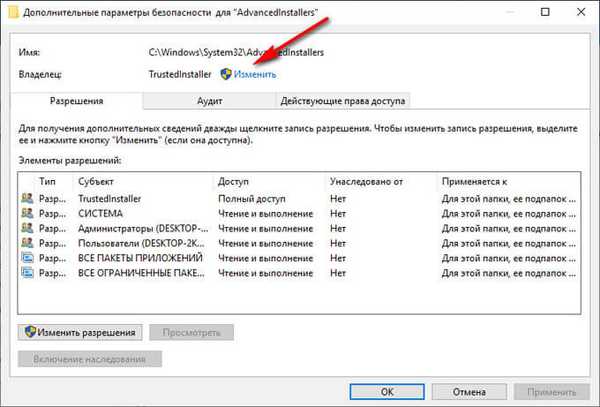
- У вікні "Вибір:" Користувач "або" Група "" натисніть на кнопку "Додатково ...".
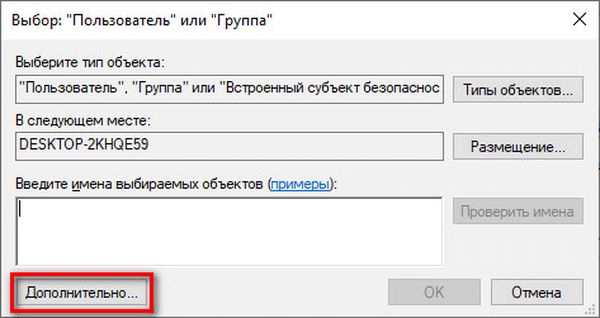
- У наступному вікні натисніть на кнопку "Пошук", в області "Результати пошуку" виберіть користувача комп'ютера, який отримає повні права на папку або файл.
- Виділіть користувача, натисніть на кнопку "ОК".
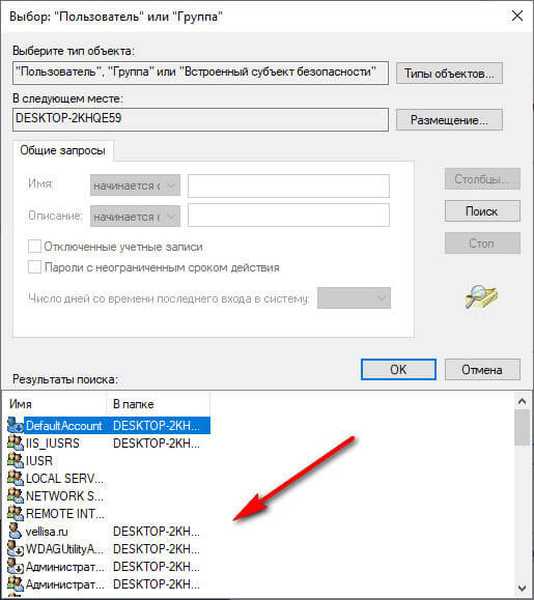
- В поле "Введіть імена вибраних об'єктів" з'явиться додана обліковий запис обраного користувача. Натисніть на кнопку "ОК".
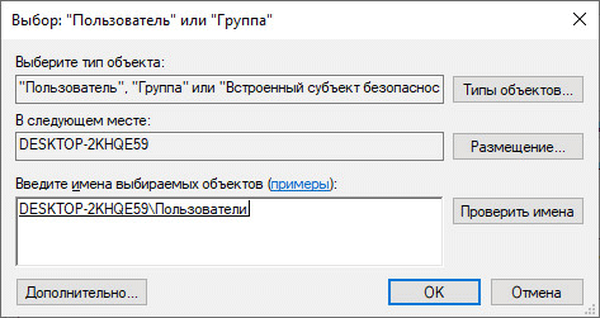
- У вікні "Додаткові параметри безпеки для" Х "" з'явиться пункт "Замінити власника подконтейнеров і об'єктів", навпроти якого потрібно поставити галку.
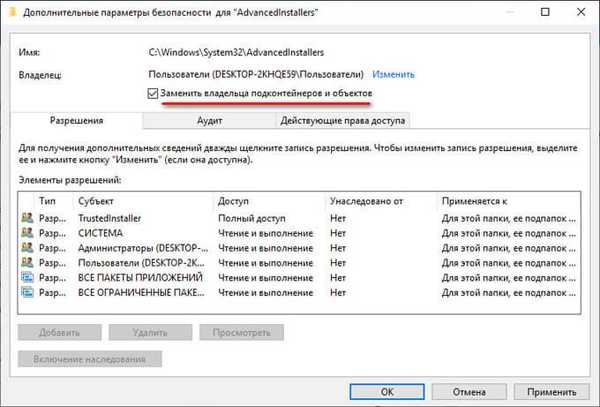
- Для застосування налаштувань, натисніть на кнопку "ОК".
Отримання дозволів для папки або файлу
Після того, як ми отримали повний доступ до необхідної папці або файлу, необхідно отримати дозволи для виконання тих чи інших дій з даним об'єктом.
- Клацніть по теці або файлу правою кнопкою миші, в меню, виберіть "Властивості".
- У вікні "Властивості: Х", у вкладці "Безпека", в поле "Групи або користувачі" виділіть групу, якій було надано повний доступ до потрібного об'єкту.
- Натисніть на кнопку "Змінити".
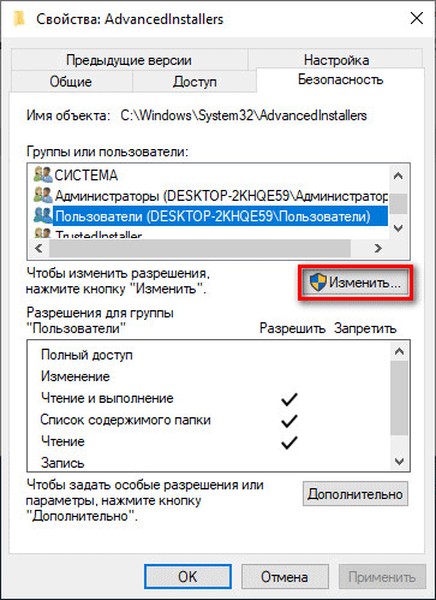
- У вікні "Дозволи для групи" Х "", в списку груп та користувачів виділіть користувача з наданим доступом.
- В поле "Дозволи для групи" N "", в "Дозвіл" поставте прапорці навпроти пунктів, що встановлюють ті чи інші дозвільні права на папку або файл.
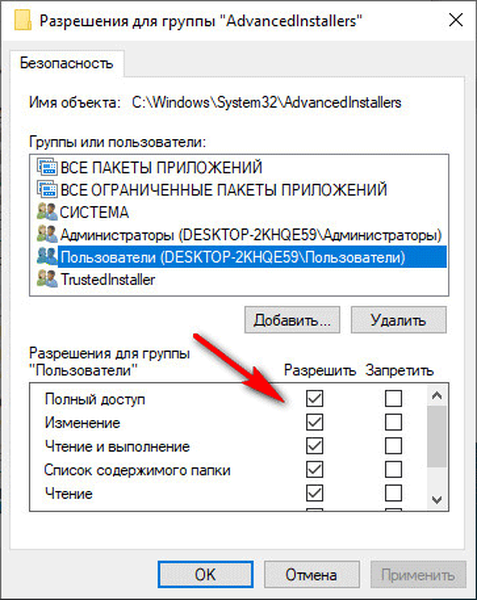
- На завершення налаштування, натисніть на кнопку "ОК".
- У вікні з попередженням про зміну параметрів системних папок, натисніть на кнопку "Так".
З вашого облікового запису отримала повні права на системну папку або файл. Тепер можна застосувати зміни або видалити об'єкт.
Пам'ятайте, що змінювати захищені системні файли не рекомендується, у запобігання виникнення серйозних проблем в роботі операційної системи Windows.Як повернути TrustedInstaller запит дозволу на виконання дій
Після успішного отримання повних прав доступу до системної папці або файлу від імені поточного облікового запису, операційна система Windows наражається на небезпеку, тому буде краще повернутися до системних налаштувань прав доступу за замовчуванням.
Вам також може бути цікаво:- Гибернация Windows: як включити або відключити
- Очищення папки WinSxS: чистимо правильно різними способами
Для того, щоб повернути попередній стан, необхідно знову зробити TrustedInstaller повним власником папки або файлу. Спочатку ми надамо TrustedInstaller повні права на папку або файл, а потім заберемо дозволу для повного доступу у поточного власника об'єкта.
- Клацніть правою кнопкою миші по теці або файлу.
- У вікні "Властивості: Х", відкрийте вкладку "Безпека", натисніть на кнопку "Додатково".
- У вікні "Додаткові параметри безпеки для" Х "", навпроти імені поточного власника об'єкта, натисніть на посилання "Змінити".
- У вікні "Вибір:" Користувач "або" Група "", в поле "Введіть імена вибраних об'єктів" додайте такий запис, а потім натисніть на кнопку "ОК":
NT SERVICE \ TrustedInstaller
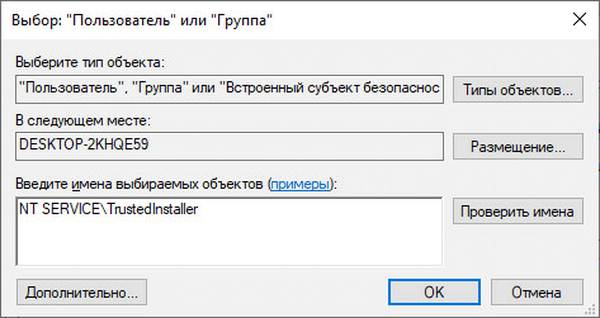
- Поставте прапорець у пункті "Замінити всі записи дозволів дочірнього об'єкта успадкованими від цього об'єкта", натисніть на кнопку "ОК".

- У вікні "Безпека Windows" погодьтеся на зміну явно заданих дозволів для цього об'єкта на нові параметри. У двох послідовних вікнах натисніть "Так".
- У вікні властивостей об'єкта, у вкладці "Безпека" виділіть поточну обліковий запис, від якої ви тільки, що повернули TrustedInstaller повний доступ до об'єкта, а потім натисніть на кнопку "Змінити".
- У вікні "Дозволи для групи" N "" зніміть прапорці для раніше наданих дозволів. Для застосування налаштувань натисніть на кнопку "ОК".
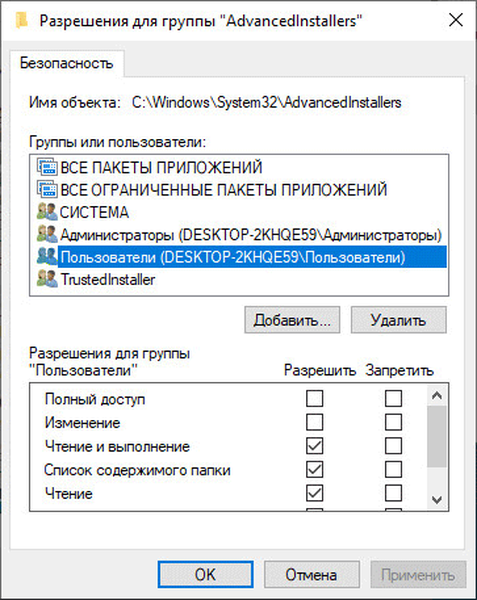
- У вікні з попередженням служби безпеки, погодьтеся на застосування змін.
Ви повернули права доступу TrustedInstaller, інші облікові записи не зможуть змінювати системні файли без отримання дозволу.
висновки статті
Важливі системні файли захищені від змін обліковим записом TrustedInstaller, яка не дозволяє видалити або змінити папку і файл без отримання дозволу. Користувач має можливість отримати повні права доступу до потрібних файлів або папки, змінити власника, отримати необхідні дозволи. Після проведення необхідних заходів, настійно рекомендується знову повернути об'єкту власника і повні права доступу TrustedInstaller.
Схожі публікації:- Перевірка і відновлення системних файлів Windows в sfc scannow
- Відновлення сховища компонентів Windows: способи вирішення проблеми
- Як відключити перевірку цифрового підпису драйверів в Windows: всі способи
- Прозора панель задач Windows 10 різними способами











